
Bună ziua, prieteni. Astăzi vreau să vă spun cum să schimbați numele de utilizator în WordPress. Deoarece implicit avem un nume de utilizator - admin (administrator), atunci din motive de securitate vă sfătuiesc să îl modificați. Dacă mergeți la panoul de administrare al WordPress și mergeți la profilul dvs., sistemul vă va da - nu puteți modifica numele de utilizator.
Dar acest lucru nu este în întregime adevărat dacă veți săpa un pic în baza de date.
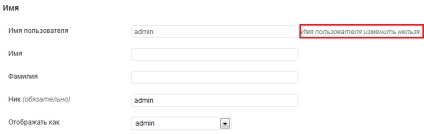
Schimbați numele de utilizator
Notă: Deoarece mulți utilizatori WordPress au o gazdă cPanel furnizată, în acest tutorial vom lua în considerare schimbarea numelui de utilizator prin Cpanel.
Dacă nu aveți Cpanel, atunci trebuie să mergeți la baza de date utilizând sistemul care vă oferă hostingul.
2. Conectați-vă la baza de date utilizând PhpMyAdmin (localizat în secțiunea Baze de date a cPanel)

3. Faceți clic pe numele bazei de date (în partea stângă)
Dacă aveți mai multe baze de date, trebuie să selectați baza de date WordPress. Deși majoritatea oamenilor au o singură bază de date.

4. Selectați wp_users
Când ați deschis baza de date, în partea stângă, faceți clic pe wp_users
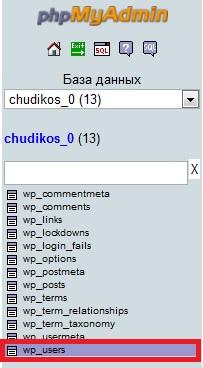
5. Găsiți utilizatorul și apăsați pe Editare
Găsiți utilizatorul pe care doriți să îl modificați în coloana user_login. Apoi faceți clic pe creionul de pe butonul "Editare" al unei persoane.
6. Înlocuiți numele de utilizator
Înlocuiți numele original de utilizator cu unul nou în rândul user_login și faceți clic pe butonul "Du-te" din partea de jos a paginii pentru a salva modificările.
(Notă: Aici puteți schimba și user_nicename sau o puteți face în panoul admin al WordPress, care corespunde câmpului "Nick").
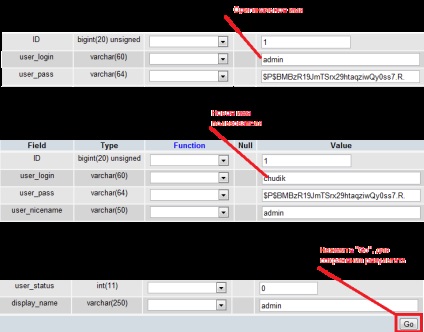
După ce vă schimbați numele de utilizator, trebuie să vă conectați la site cu un nou nume de utilizator.
Când accesați site-ul, puteți vedea noul nume de utilizator în profilul dvs.
Ei bine, aici nu sunt metode atât de complicate, putem schimba numele de utilizator în WordPress. dacă nu ați făcut-o imediat)